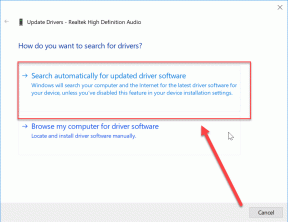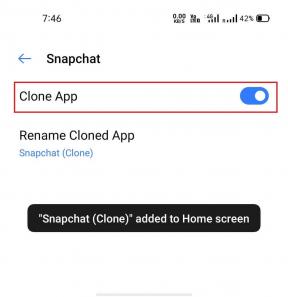Korjaa WhatsApp puhelimesi päivämäärä on epätarkka virhe
Sekalaista / / November 28, 2021
Onko sinulla edessäsi Puhelimen päivämäärä on virheellinen ongelma WhatsAppissa? Katsotaanpa, kuinka tämä ongelma ratkaistaan.
Jos meidän kaikkien täytyisi valita laitteestamme tärkein ja suosituin sovellus, useimmat meistä valitsisivat epäilemättä WhatsAppin. Hyvin lyhyessä ajassa julkaisunsa jälkeen se korvasi sähköpostit, Facebookin ja muut työkalut ja siitä tuli ensisijainen viestintätyökalu. Nykyään ihmiset lähettävät mieluummin tekstiviestin WhatsAppissa kuin soittavat jollekin. WhatsApp kiehtoo ihmiset henkilökohtaisesta elämästä työelämään, kun he ottavat yhteyttä johonkin.
Siitä on tullut niin erottamaton osa elämäämme, että pieninkin epänormaali käyttäytyminen tai toimintahäiriö saa meidät kaikki levottomiksi. Siksi tässä artikkelissa ratkaisemme ongelman Ponetreffisi WhatsAppissa Inaccuratessa. Ongelma on niin yksinkertainen kuin miltä se kuulostaa; Et kuitenkaan voi avata WhatsAppia ennen kuin ongelma on ratkaistu.

Sisällys
- Korjaa WhatsApp puhelimesi päivämäärä on epätarkka virhe
- #1. Säädä älypuhelimesi päivämäärä ja aika
- #2. Päivitä tai asenna WhatsApp uudelleen
Korjaa WhatsApp puhelimesi päivämäärä on epätarkka virhe
Jatketaanpa menetelmiä tämän ongelman ratkaisemiseksi. Aloitamme tekemällä juuri sen, mitä siinä sanotaan:
#1. Säädä älypuhelimesi päivämäärä ja aika
Se on hyvin yksinkertaista, eikö? WhatsApp näyttää virheen, että laitteesi päivämäärä on virheellinen; siksi ensimmäinen asia on asettaa päivämäärä ja aika. Seuraa alla olevia ohjeita tarkistaaksesi, onko päivämäärä/aika todella epäsynkronissa ja korjataksesi sen:
1. Ensinnäkin avaa asetukset sovellus laitteellesi. Vieritä alas ja napauta Lisäasetukset.

2. Nyt alla Lisäasetukset, Klikkaa Päivämäärä ja aika.
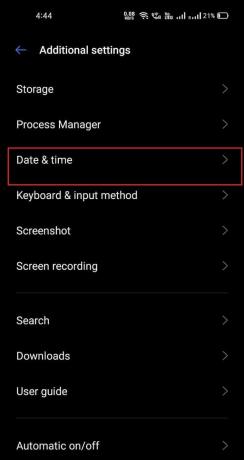
3. Tarkista Päivämäärä ja aika -osiossa, onko päivämäärä epäsynkronissa. Jos kyllä, aseta päivämäärä ja aika aikavyöhykkeesi mukaan. Muussa tapauksessa vaihda vain "Verkon tarjoama aika" vaihtoehto. Lopulta vaihtoehto on kytkettävä päälle.

Nyt kun päivämäärä ja aika on asetettu oikein, virheilmoituksen "Puhelimesi päivämäärä on virheellinen" täytyy olla poistunut. Siirry takaisin WhatsAppiin ja katso, jatkuuko virhe jotenkin edelleen. Jos näin on, yritä ratkaista ongelma seuraavalla tavalla.
Lue myös:Kuinka siirtää vanhat WhatsApp-keskustelut uuteen puhelimeesi
#2. Päivitä tai asenna WhatsApp uudelleen
Jos annettua virhettä ei ratkaista yllä annetulla menetelmällä, niin yksi asia on varma - Ongelma ei ole laitteessasi ja asetuksissasi. Ongelma on WhatsApp-sovelluksessa. Siksi meille ei jää muuta kuin mahdollisuus päivittää tai asentaa se uudelleen.
Ensin yritämme päivittää WhatsAppin tällä hetkellä asennetun version. Liian vanhan WhatsApp-version säilyttäminen voi aiheuttaa virheitä, kuten "Puhelimesi päivämäärä on epätarkka".
1. Siirry sitten laitteesi App Storeen ja etsi WhatsApp. Voit myös etsiä sitä osoitteesta "Omat sovellukset ja pelit" -osio.

2. Kun olet avannut sivun WhatsAppille, katso, onko mahdollista päivittää se. Jos kyllä, päivitä sovellus ja tarkista uudelleen, onko virhe poistunut.
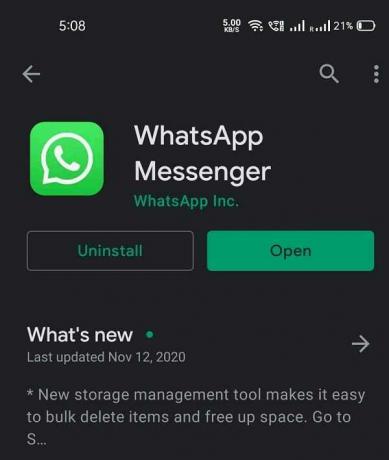
Jos päivitys ei auta tai WhatsApp on jo ajan tasalla, yritä sitten poistaa WhatsApp ja asenna se uudelleen. Noudata annettuja ohjeita tehdäksesi niin:
1. Noudata yllä annettua vaihetta 1 ja avaa WhatsApp-sivu laitteesi sovelluskaupassa.
2. Napauta nyt asennuksen poistopainike ja napauta vahvista.
3. Kun sovellus on poistettu, asenna se uudelleen. Sinun on myös vahvistettava puhelinnumerosi ja määritettävä tilisi.
Suositus:
- Kuinka purkaa WhatsApp-ryhmän yhteystiedot
- 7 tapaa korjata Facebook-kuvat, jotka eivät lataudu
- Kuinka käyttää Wazea ja Google Mapsia offline-tilassa Internet-tietojen tallentamiseen
WhatsApp-puhelimesi päivämäärä on virheellinen -virheen on oltava mennyt tähän mennessä. Toivomme, että tämä artikkeli auttoi sinua kaikessa, johon pyrimme. Jos puhelinpäivämääräsi on virheellinen -ongelma jatkuu kaikkien mainittujen vaiheiden jälkeen, ilmoita siitä meille kommenttikentässä, niin yritämme auttaa sinua.